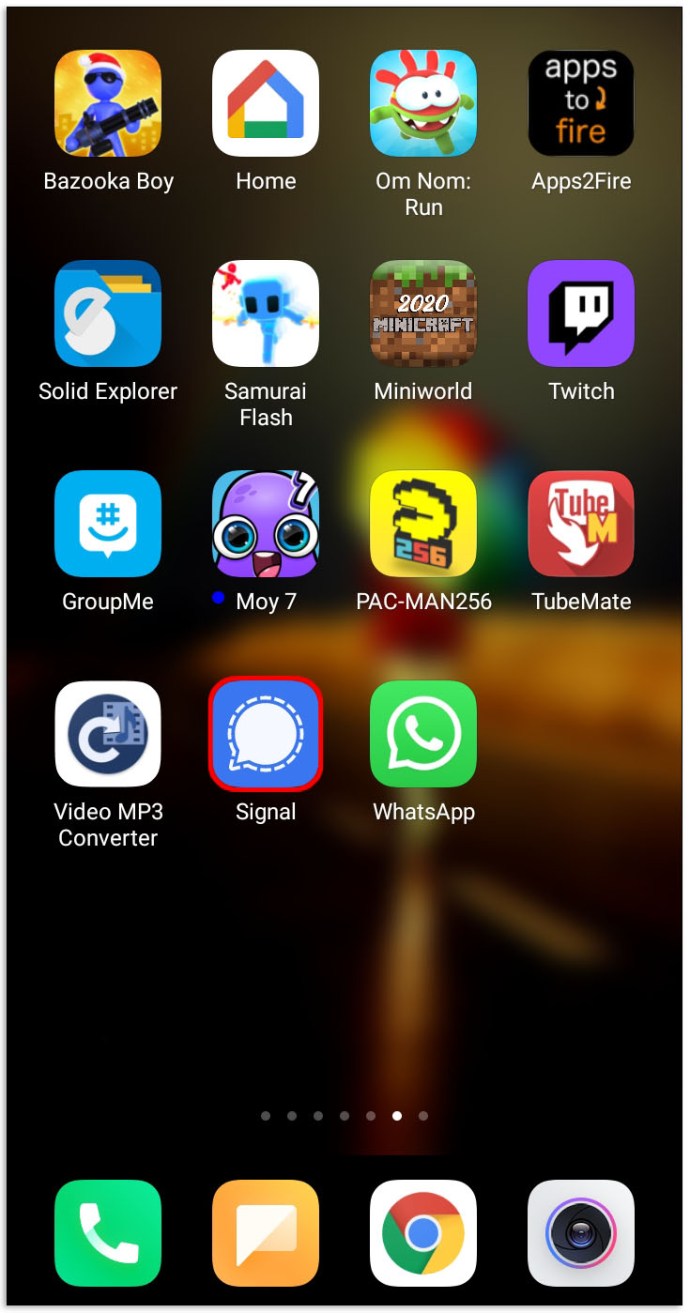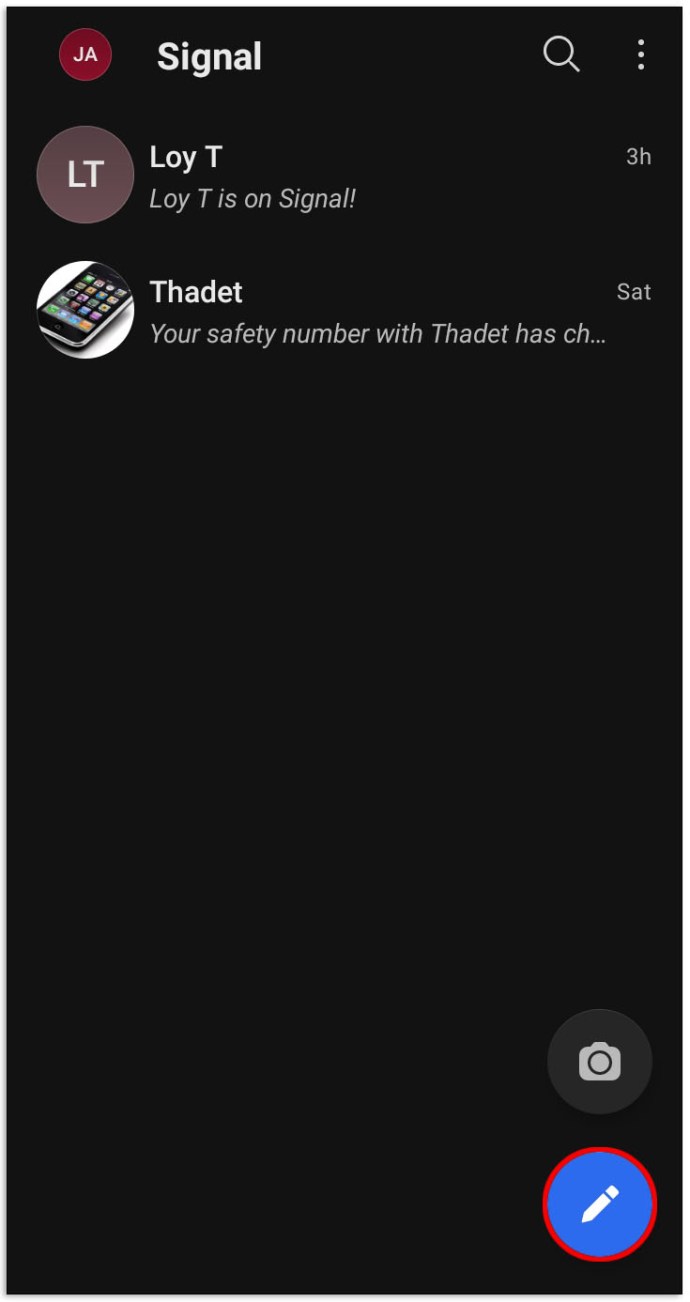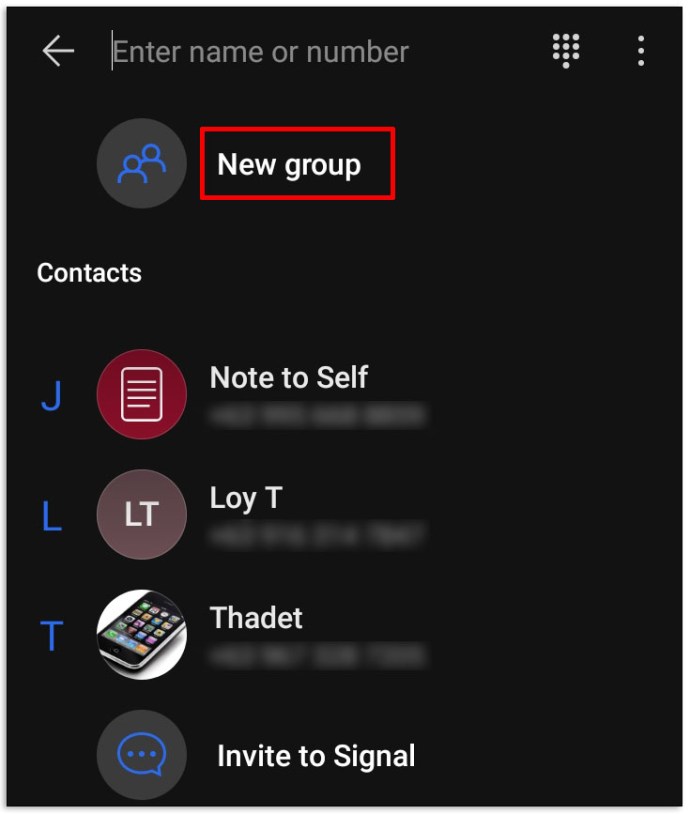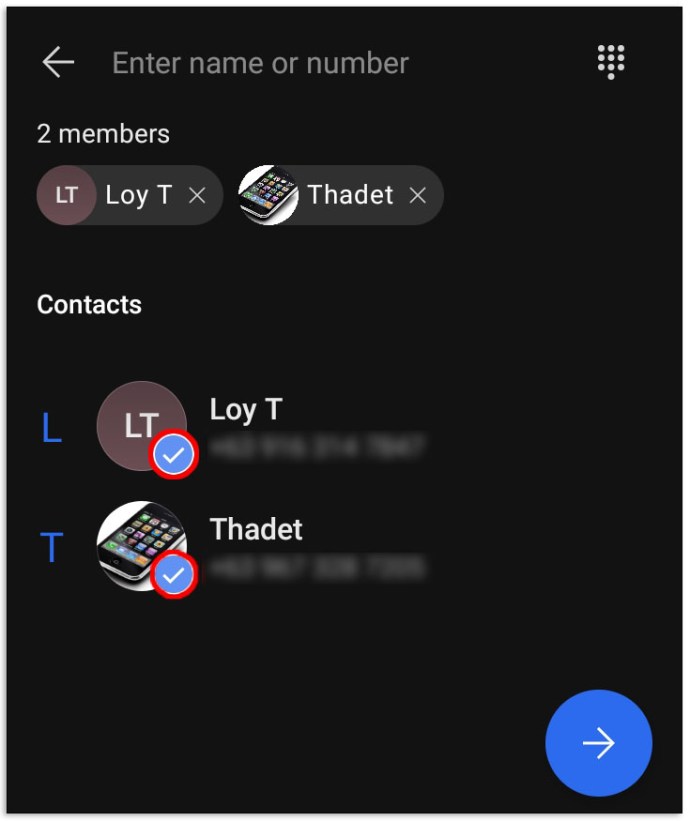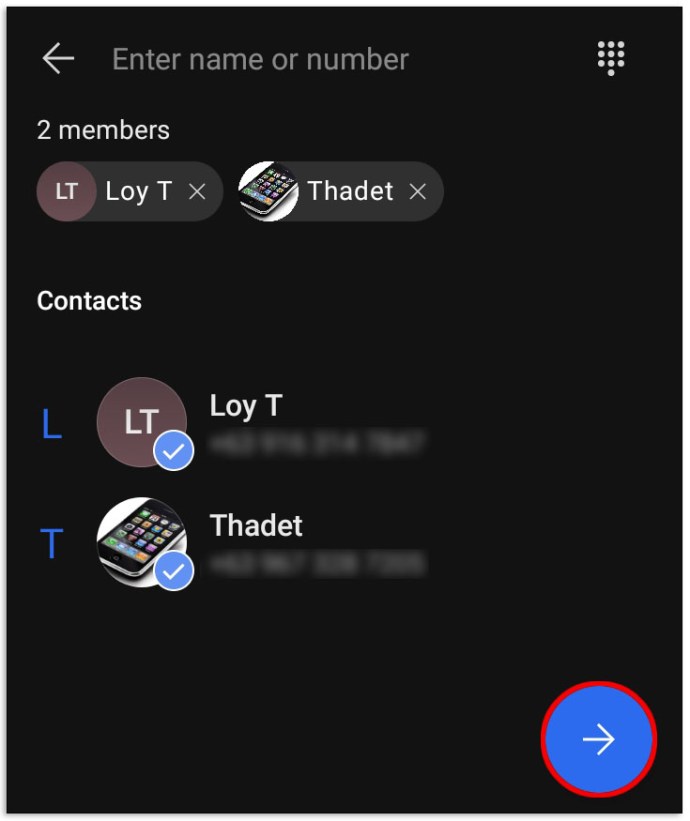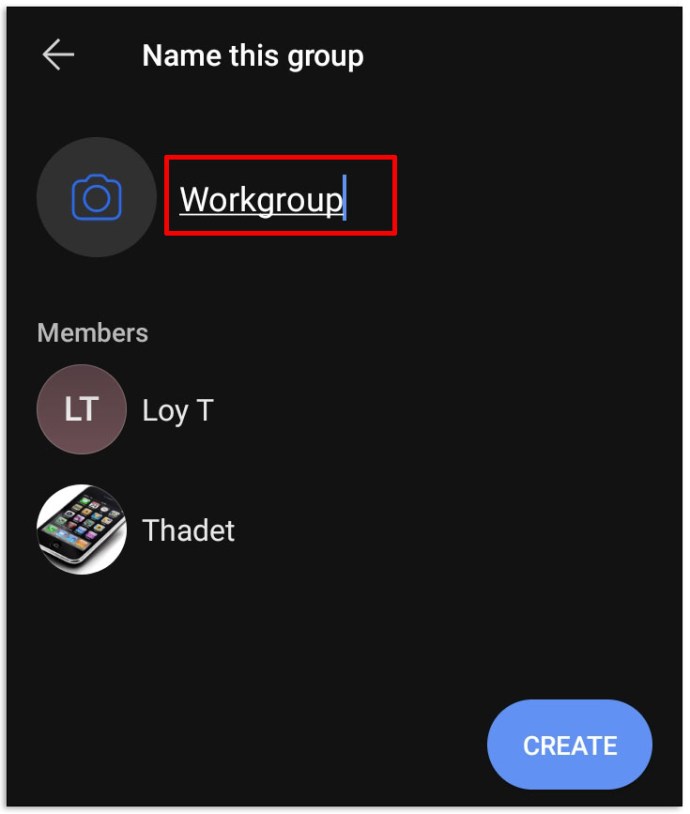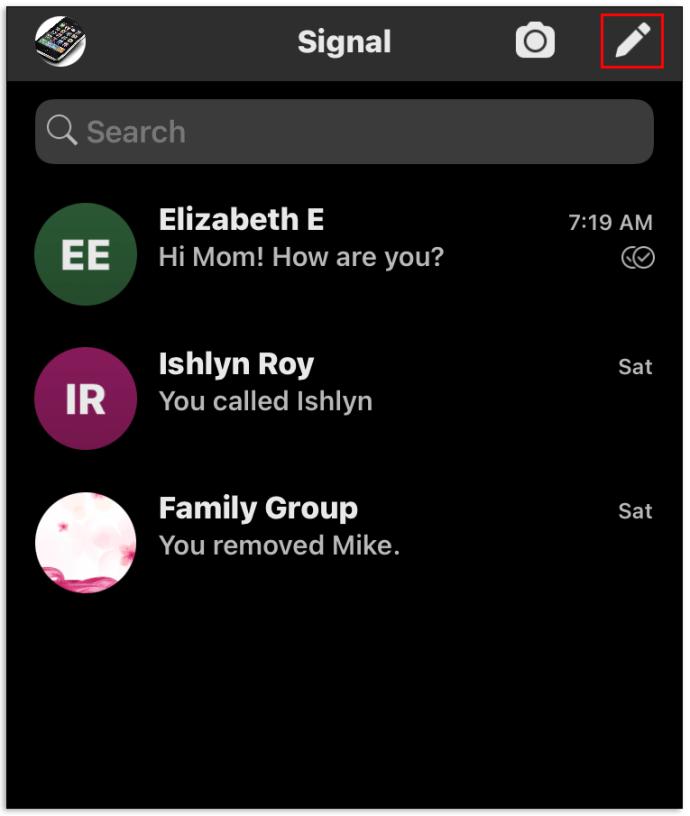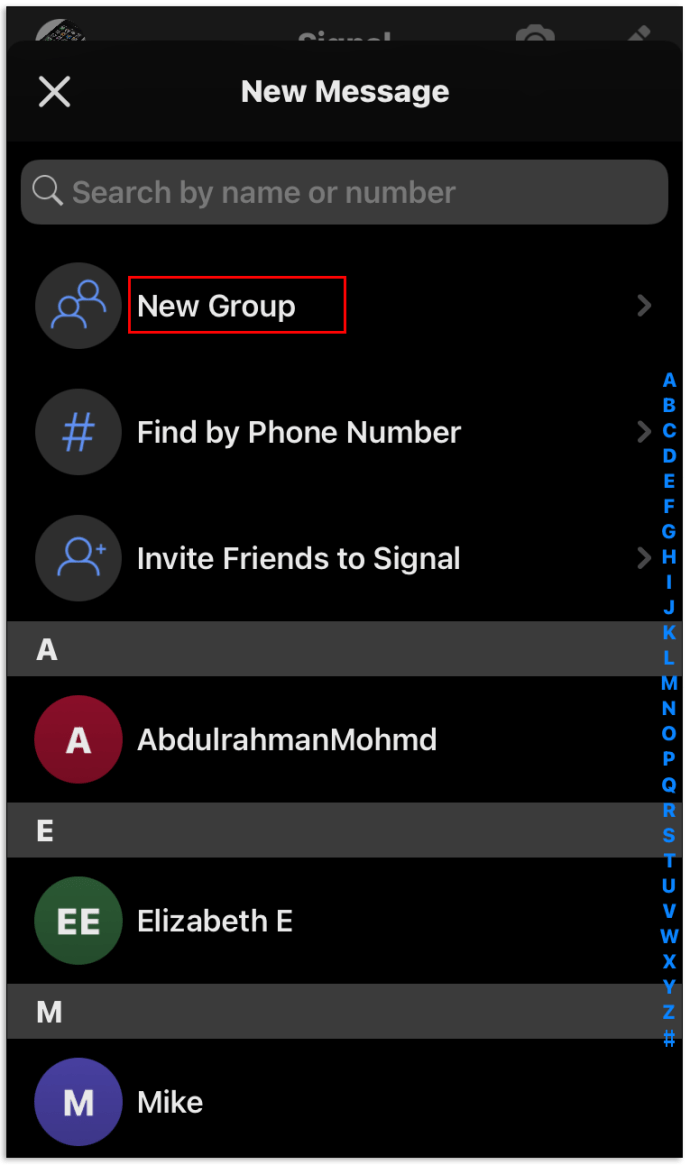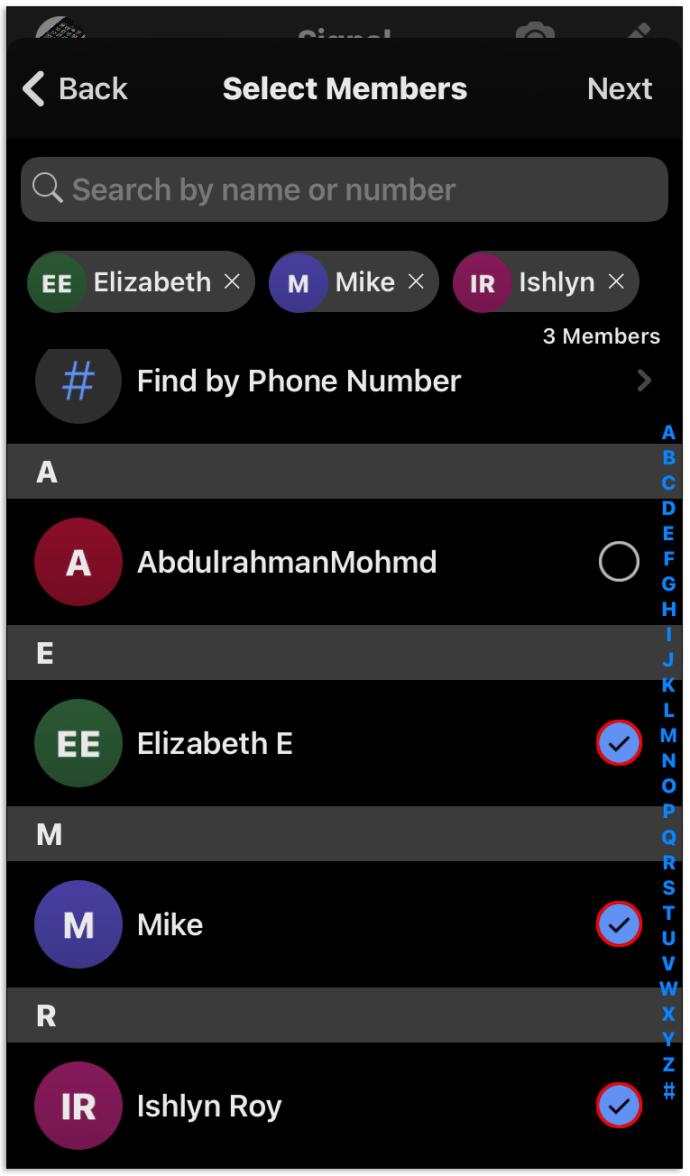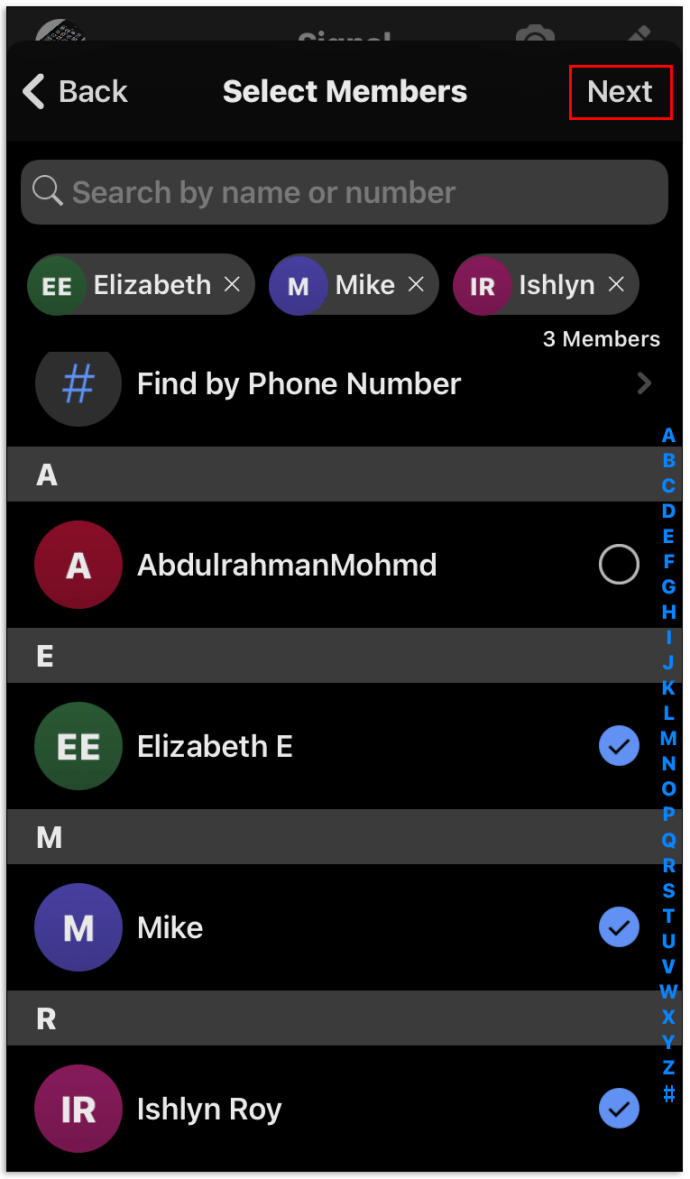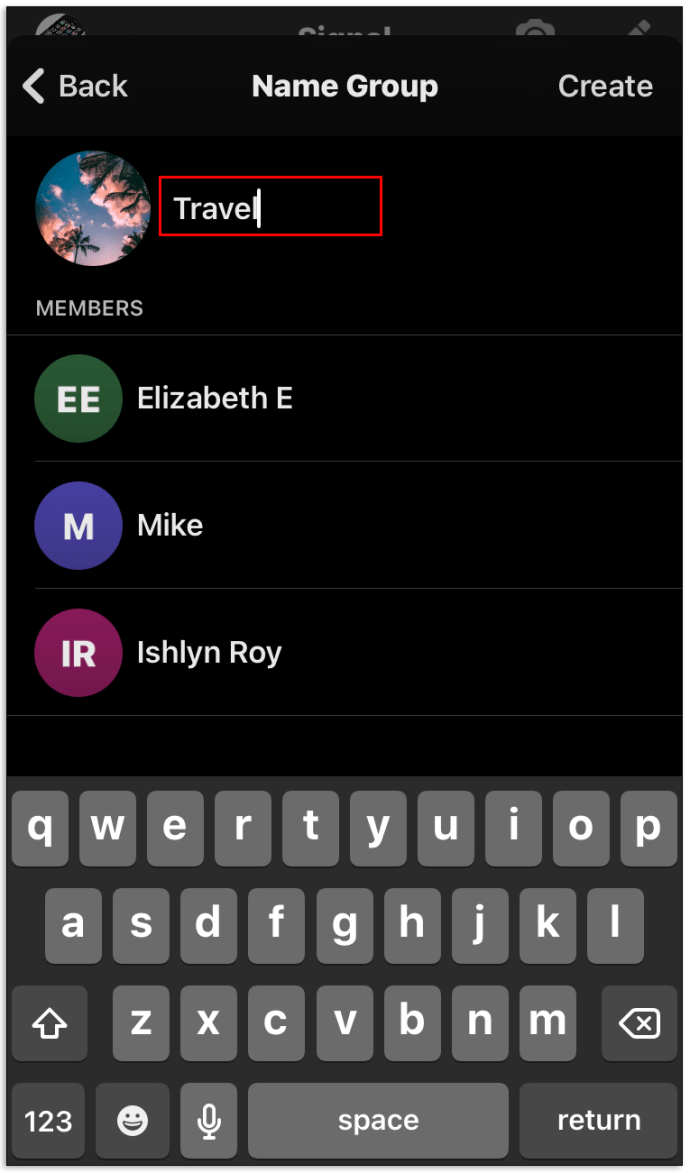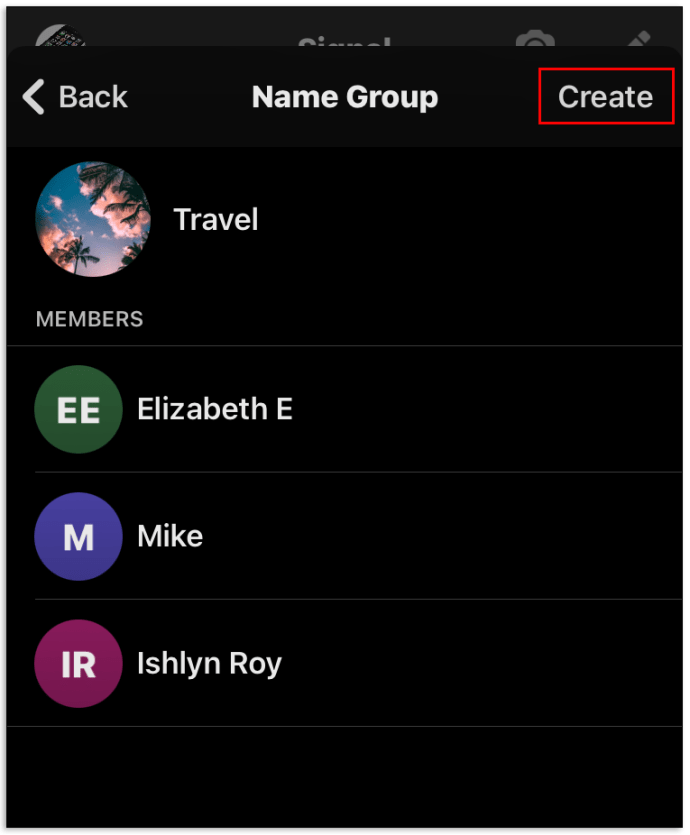Як створити групу в Signal
Якщо ви тільки почали використовувати Signal, можливо, вам буде цікаво, як створити групу. На щастя, це відносно простий процес. Більше того, створення груп дає змогу швидко збирати свої контакти та ділитися новинами, ідеями чи планувати події – і все це, забезпечуючи безпеку ваших розмов.
У цій статті ми розповімо вам, як створити групу в Signal, почати груповий відеодзвінок, змінити макети групи та багато іншого.
Як створити групу в Signal
Ми всі були свідками того, наскільки популярними стали групи за останній рік. Оскільки безліч людей знаходяться далеко від своїх друзів і сім’ї, групи стали чудовим способом утримати всіх разом.
Створення груп на Signal досить просто. Незалежно від того, чи користуєтеся ви Android чи iOS, достатньо виконати кілька кроків.
Для користувачів Android
- Запустіть сигнал на своєму мобільному пристрої.
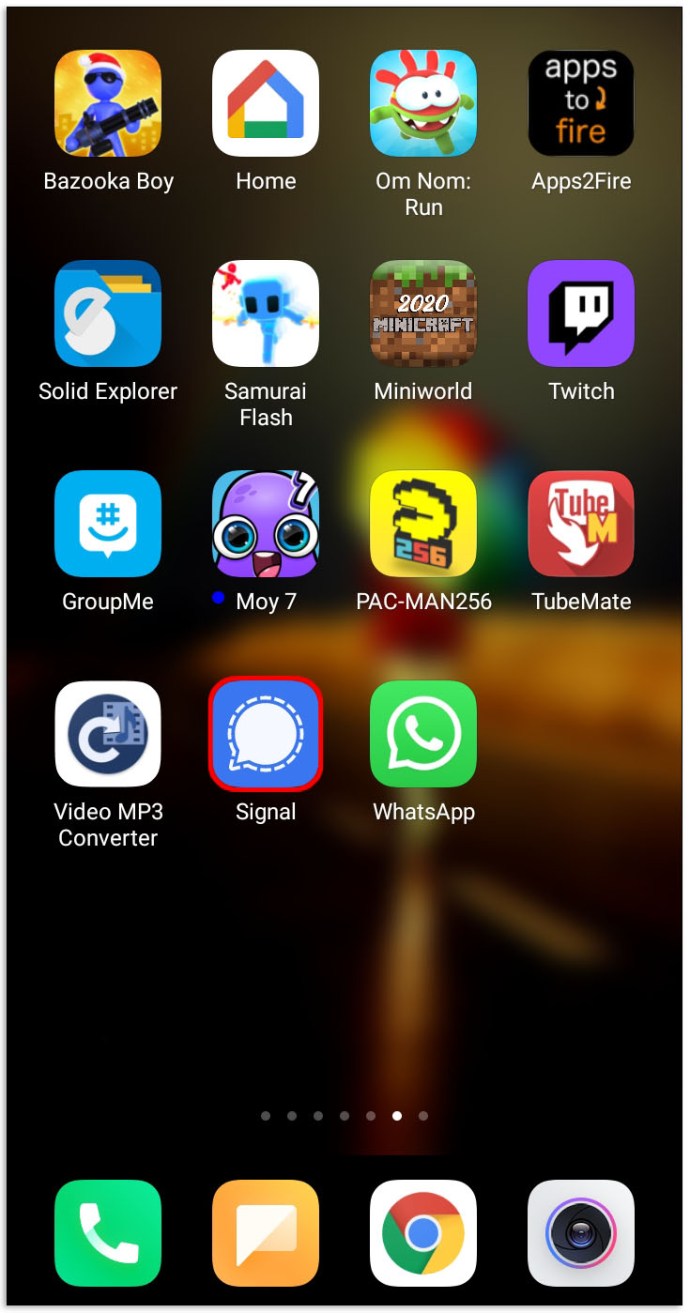
- Торкніться кнопки «Написати». Це синя кнопка з білим олівцем всередині.
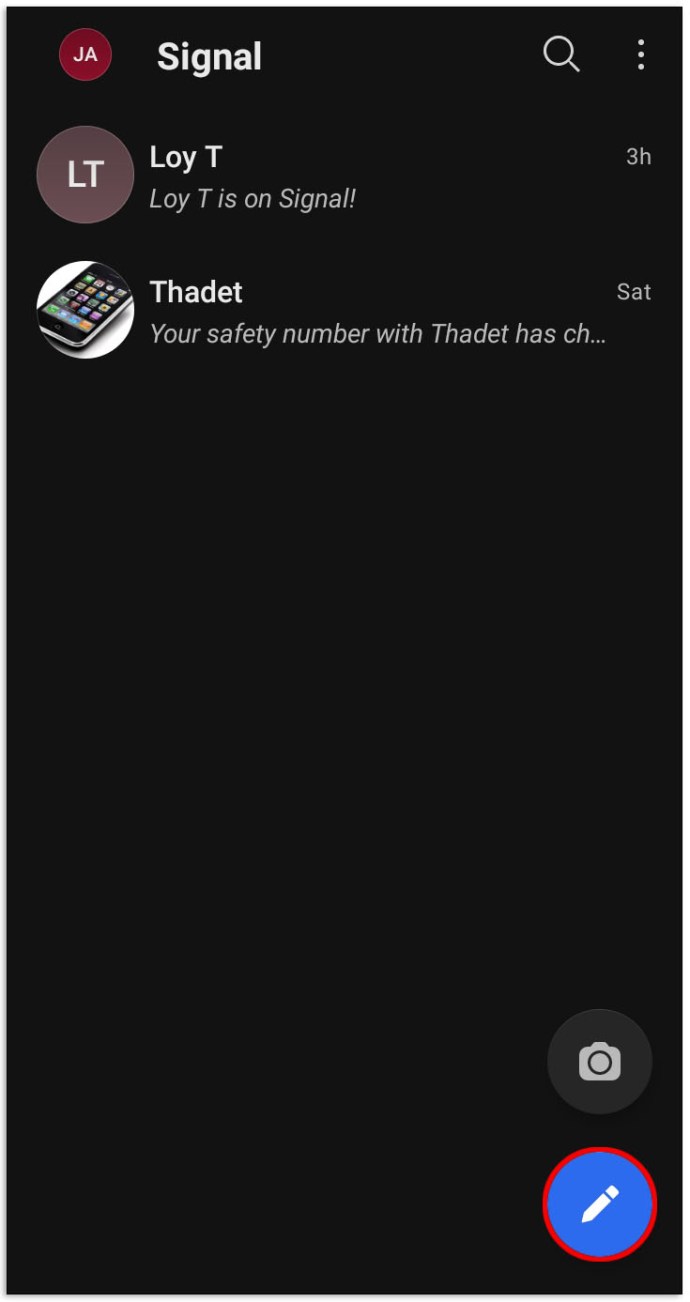
- Виберіть «Нова група».
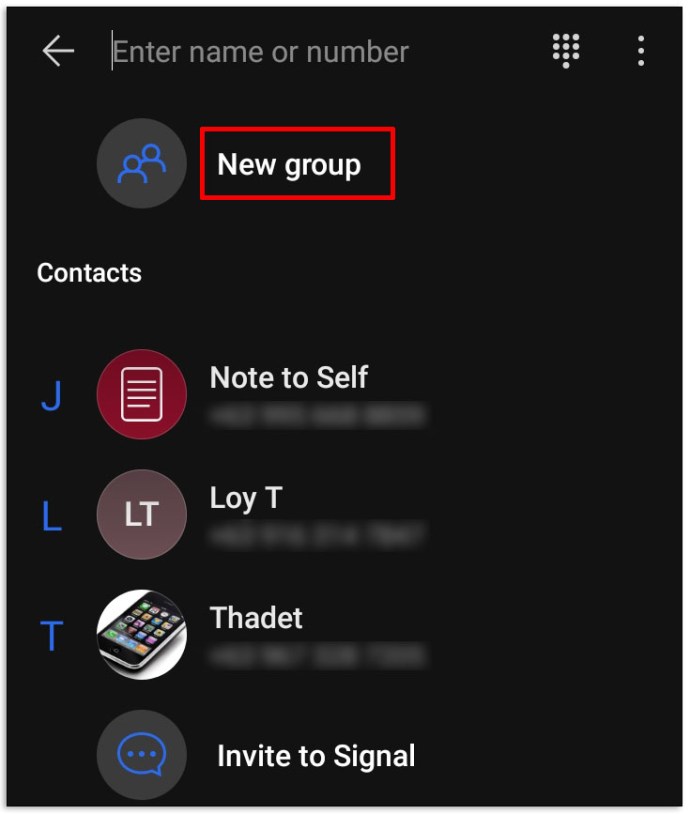
- Перейдіть у свій список контактів і торкніться контакту, який хочете додати. Ви також можете додати особу, ввівши її номер телефону.
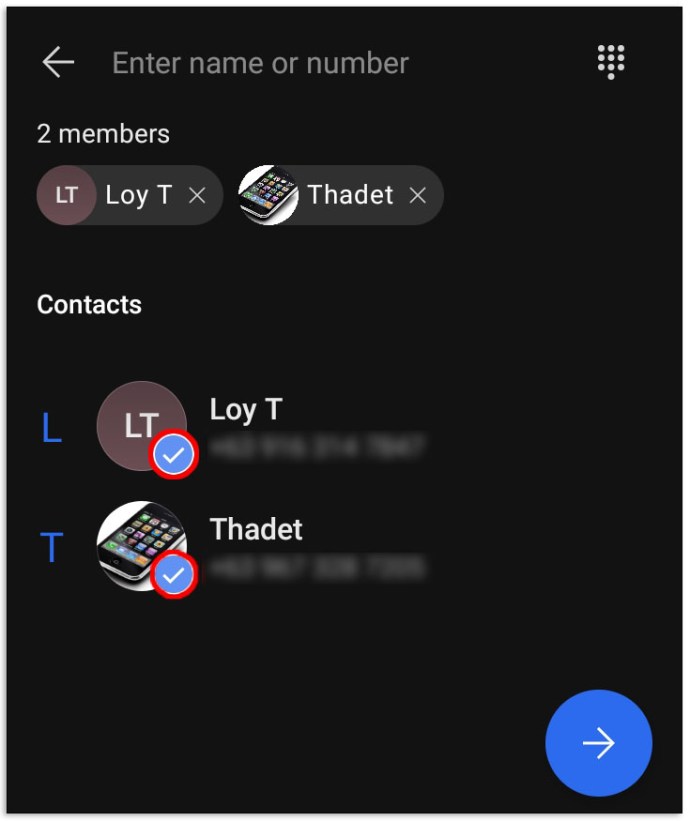
Не забувайте, що ви можете додати лише до 10 людей, якщо створюєте незахищену групу MMS. Нова група може мати до 1000 учасників.
- Торкніться «Далі». Це синє коло зі стрілкою вправо.
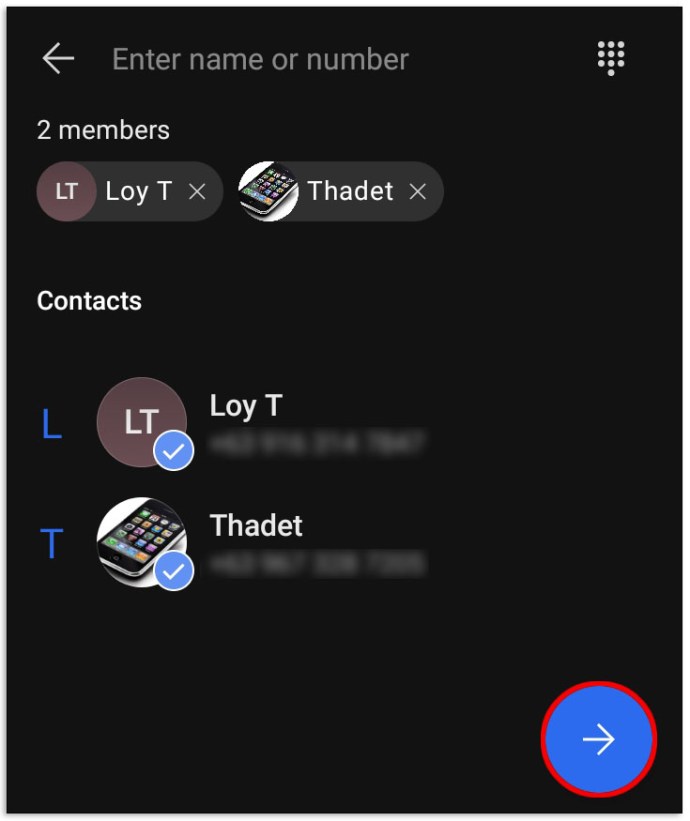
- Виберіть тип групи.
Ви можете створити незахищену групу MMS для контактів, які не мають сигналу. Поруч з їхнім іменем буде написано «SMS-контакт». Для застарілої групи натисніть «Докладніше», щоб визначити, які контакти потребують оновлення Signal. Нові групи доступні лише для контактів, які використовують оновлену версію Signal на всіх пристроях.
- Якщо ви створюєте нову або стару групу, назвіть свою групу. Додавання групової фотографії необов’язкове.
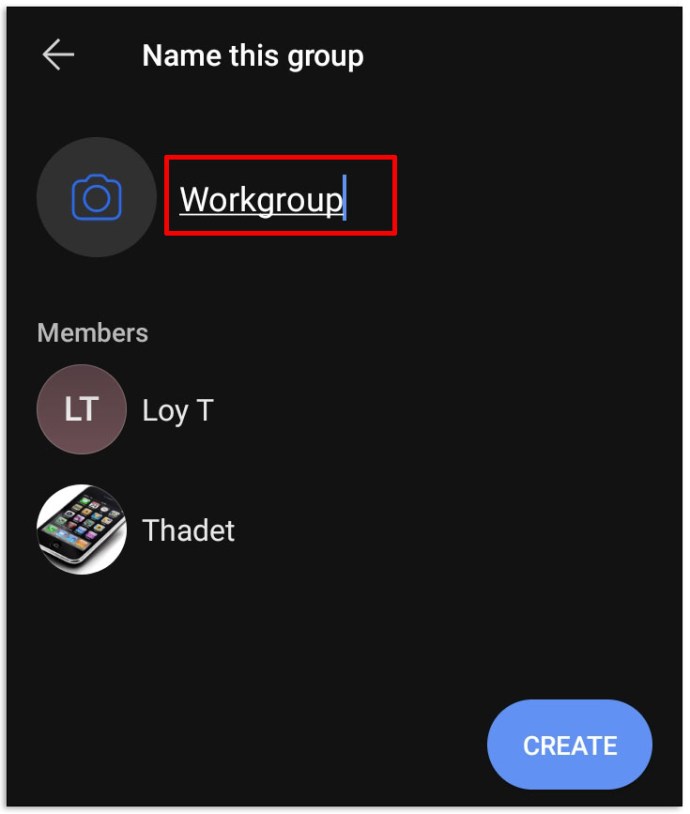
- Торкніться «Створити».

Бонусні поради: Для незахищеного MMS спочатку надішліть повідомлення, щоб група з’явилася в списку чату всіх. Нові та застарілі групи автоматично з’являються у списку чатів. Але їх учасникам може знадобитися прийняти запит на повідомлення або запрошення, перш ніж надсилати повідомлення.
Для користувачів iOS
- Запустіть Signal і натисніть «Написати». Це сірий значок у формі олівця.
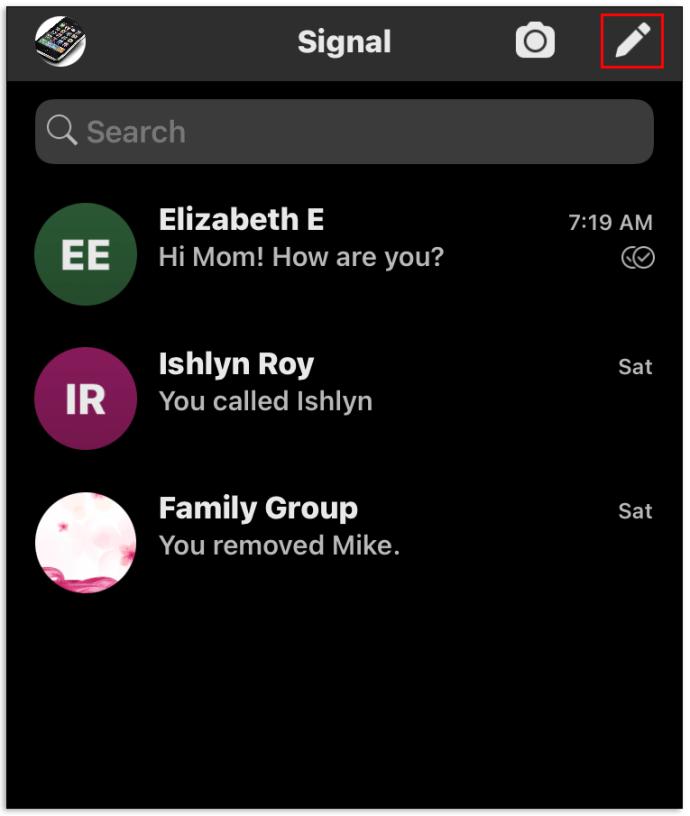
- Торкніться «Нова група».
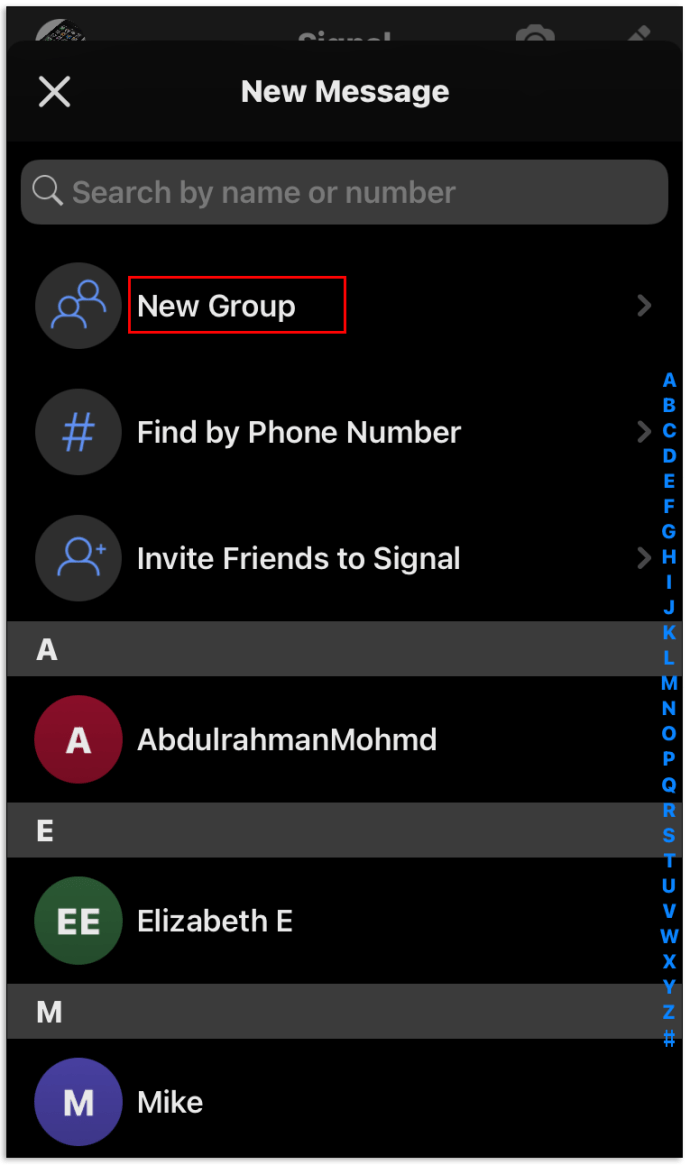
- Виберіть контакти, які потрібно додати. Ви можете зробити це, натиснувши на ім’я контакту або ввівши його номер телефону.
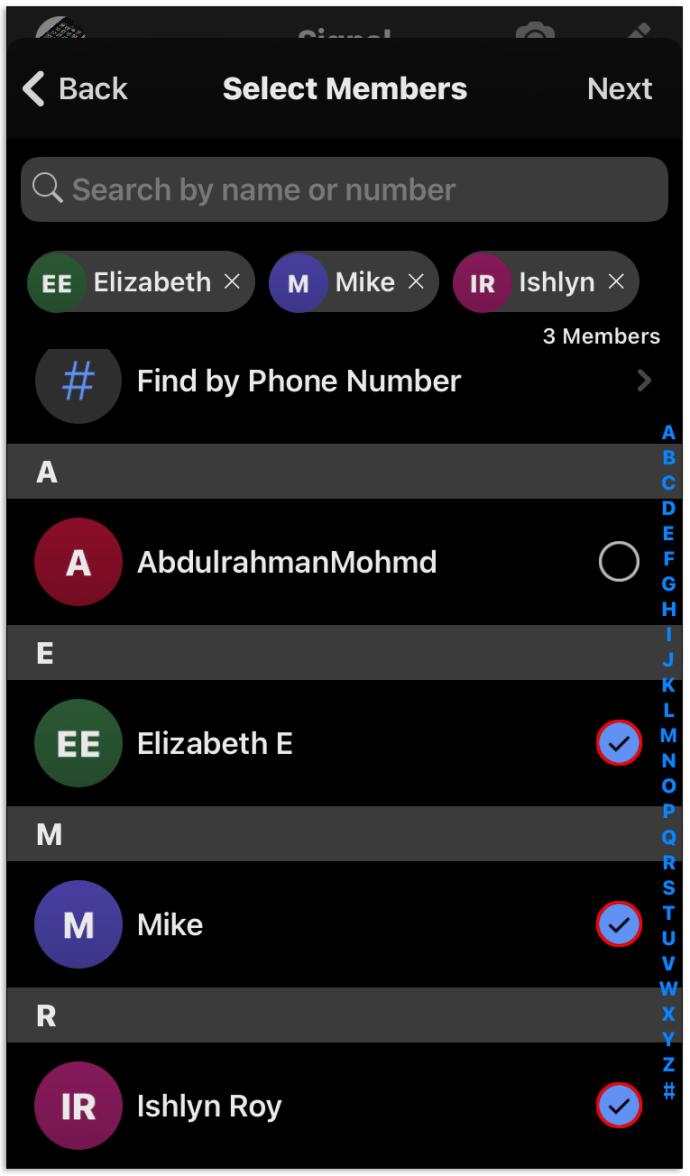
- Торкніться «Далі».
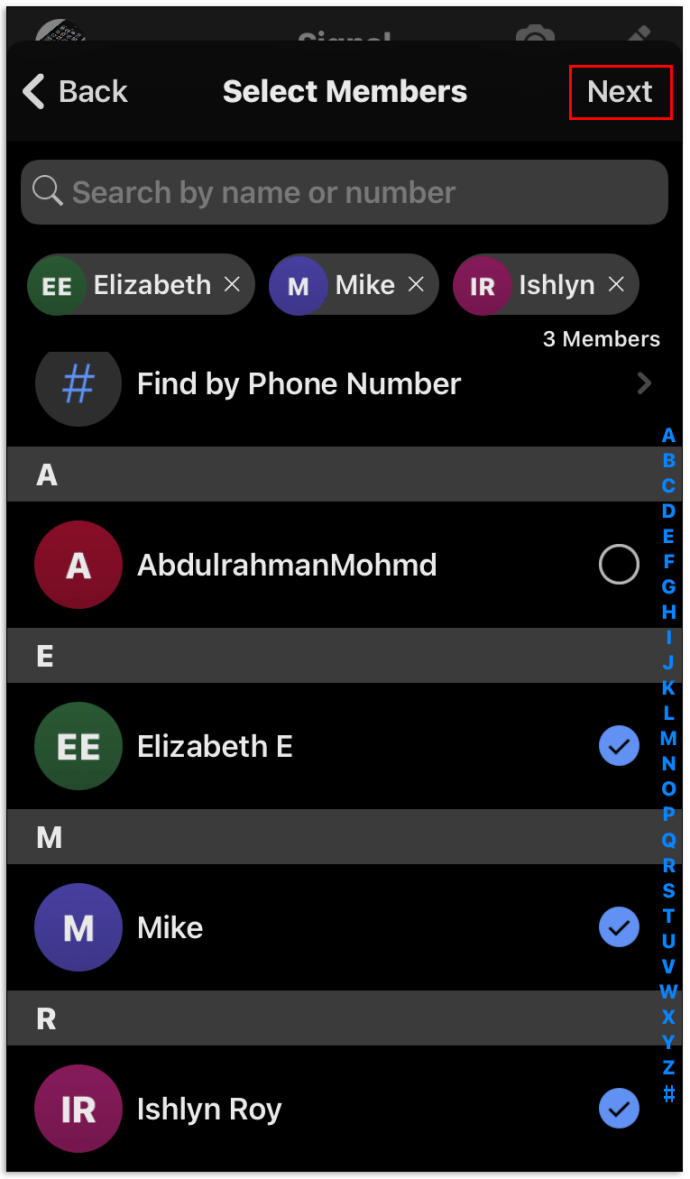
- Тепер ви можете вибрати тип групи. Для застарілої групи торкніться «Докладніше», щоб дізнатися, які контакти потребують оновлення Signal. Ви можете додати учасників до нової групи, лише якщо вони мають оновлену версію Signal на всіх пристроях.
- Додайте назву групи, оскільки цей крок необхідний. Додавання групової фотографії необов’язкове.
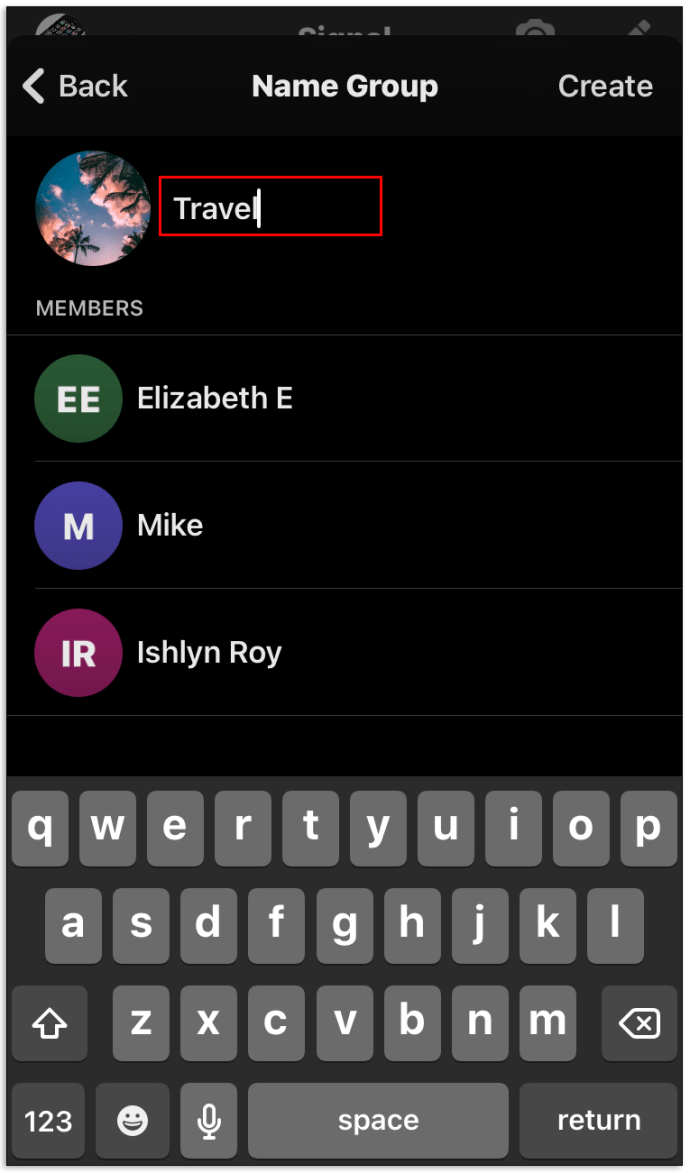
- Торкніться «Створити», щоб завершити.
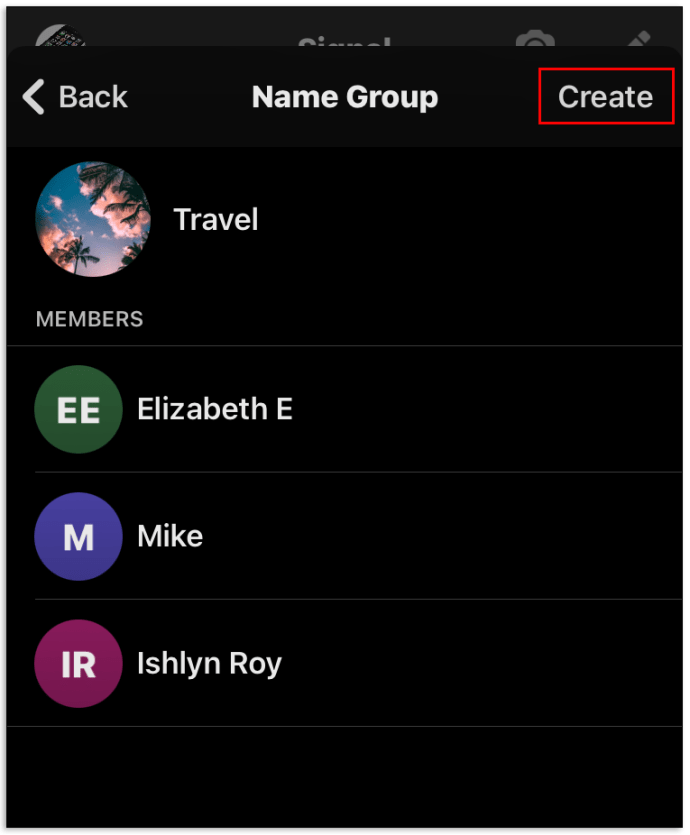
Тепер група з’явиться у вашому списку чатів та інших учасників групи. Однак деяким учасникам може знадобитися спочатку прийняти запрошення, перш ніж надсилати повідомлення групі.
Користувачі iOS мають лише два варіанти груп: Нова група та Застаріла група.
На робочому столі
На жаль, Signal поки що не підтримує створення груп і керування ними на робочому столі. Згадки (@) також не підтримуються. Але ви все ще можете отримувати та надсилати повідомлення з нових і застарілих груп.
Додаткові поширені запитання
Чи можете ви створити груповий голосовий або відеодзвінок у сигналі?
Так, абсолютно. Signal зберігає ваші групові голосові або відеодзвінки конфіденційними, як і будь-які інші повідомлення. Перед першим дзвінком Signal надішле вам спливаюче вікно із запитом надати доступ до камери та мікрофона.
Є деякі вимоги до вашого групового чату, про які ви повинні знати:
• Усі учасники повинні мати найновішу доступну версію Signal (Android > версії 5.0.3 або новішої; iOS > версії 5.0.0 і вище; Desktop > версії 1.39.2 або новішої).
• Усі учасники мають бути в одному чаті.
• Групові дзвінки обмежені вісьмома учасниками.
Як розпочати груповий голосовий або відеодзвінок?
• Перейдіть до групи, з якою ви хочете розпочати дзвінок.
• Торкніться значка відеореєстратора у верхньому правому куті екрана.

• Торкніться «Почати дзвінок», якщо ви починаєте дзвінок, або «Приєднатися до дзвінка», якщо вас запрошують до нього.

• Вимкнути відео лише для голосового дзвінка.

Інші учасники групи тепер отримають сповіщення. Також буде сповіщення в історії вашого групового чату.
Чи можу я змінити макети групи?
Так, якщо є не менше трьох учасників. Просто проведіть пальцем вгору та вниз, якщо хочете змінити макети. Ви можете встановити сітку або вигляд, який буде фокусуватися на людині, яка говорить у цей момент.
Як я можу створити нову групу? Я бачу лише банер Legacy Group
Щоб створити нову групу, на вашому пристрої повинна бути встановлена остання версія Signal. Якщо під час створення групи ви не бачите опції «Нова група», перейдіть до магазину додатків, щоб перевірити наявність оновлень. Також потрібно оновити всі ваші пов’язані пристрої.
Бонусна порада: Якщо ви раніше використовували Signal на іншому телефоні, але він все ще зв’язаний, обов’язково від’єднайте його.
Як я можу додати когось до нової групи? Він показує лише стару групу
Якщо ви не можете додати свій контакт до нової групи, швидше за все, він не використовує останню версію Signal. Повідомте своєму контакту про цю проблему. Вони повинні оновити Signal на всіх підключених пристроях, щоб ви могли додати їх до потрібної групи.
Чому сигнал не дозволяє мені прийняти групове запрошення?
Якщо ви не можете прийняти групове запрошення, закрийте програму та повторіть спробу. Якщо ви все ще не можете прийняти це, можливо, це тому, що ваша поточна версія Signal не підтримує групові дзвінки. Вам слід оновити програму до останньої версії.
Чому я не можу редагувати назву групи, фотографію чи учасників?
Якщо ви перебуваєте в незахищеній групі MMS, знайте, що ці параметри недоступні.
Ви можете керувати іменами груп, фотографіями та учасниками для нової групи, лише якщо у вас є тег адміністратора біля вашого імені. Ви завжди можете знайти адміністратора групи в списку учасників і попросити їх зробити вас адміністратором. Або просто подайте запит на редагування, надіславши повідомлення адміністратору.
Навігація по групах сигналів
Тепер ви зможете без проблем створювати нові групи та починати відео- або голосові дзвінки. Сигнальні групи є чудовим місцем для групових дискусій. Усі повідомлення, які ви надсилаєте в новій або застарілій групі, захищені та недоступні для сторонніх очей. Ось чому все більше людей звертаються до Signal.
Ви є членом будь-якої групи Signal Group? Чи ваша застаріла група автоматично оновилася до нової групи? Дайте нам знати в розділі коментарів нижче.